ノートパソコンのキーボードが壊れて(キーの一部)随分となるのですが、壊れた当初は、ノートブックのキーボードを交換すれば良いと簡単に考えていたのですが、交換用のキーボードが見つからず、交換も少し難しそうで、失敗するとノートそのものが使えなくなる恐れがある為、キーの一部なので、そのキーを使うときのみ面倒ですがスクリーンキーボードを使っていました。
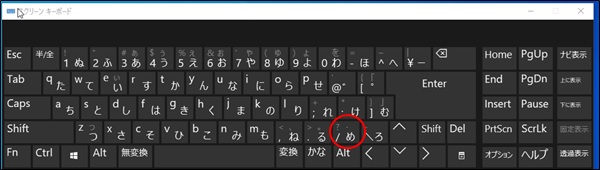
壊れていたのは、「?・/め」のキーですが、私はphpの勉強をしている為、このキーはとても良く使います。phpプログラムは〈?php~?〉と書かねばならず、HTMLのタグは〈P〉~〈/P〉等と書かねばならないからです。しかし、これがphpを書くたびにスクリーンキーボードを立ち上げて使わなければならず、あまりに面倒なことから、外部キーボードを購入して接続することに決めたのです。外部キーボードを使えば「?・/め」は問題なく入力できますが、今度はノートの画面との間に、ノートのキーボードと、外部キーボードが並ぶことになり、ノートのキーボードが邪魔で入力しずらいのです。

そこで、外部モニターを購入してノートパソコン自体は閉じて、外部キーボートと外部モニターで使えば良いとの結論に至りました。が、実際に外部モニターを購入すると、デュアルモニターとして使うのが、最も使い勝手が良いことに気が付きました。
外部機器の接続
外部機器の購入
外部キーボードの購入
ELECOM TK-FDP099TBKをヤマダ電機で購入しました。

外部モニターの購入
「I-O DATA AH221X 21.5型ワイド液晶ディスプレイ」をベスト電器で購入しました。

※このモニターには、HDMIケーブルが同梱されていました。

外部機器の接続
外部キーボードの接続
キーボードは無線なので、無線アダプターをノートパソコンに差すだけです。

外部モニターの接続

ノートブックを閉じて使う
設定変更
通常、ノートを閉じるとスリープモードとなりますので、これをスリープモードとならない様に、コントロールパネルから設定を変更します。
システムとセキュリティの選択

電源オプションの選択
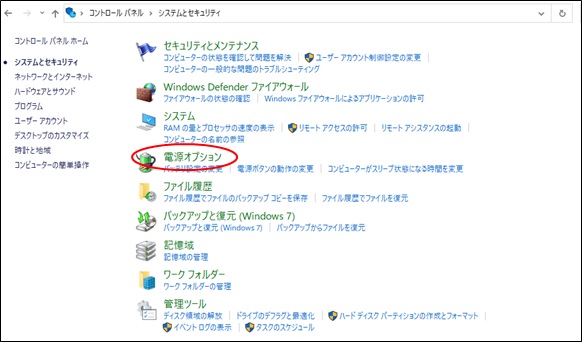
カバーを閉じた時の動作の選択
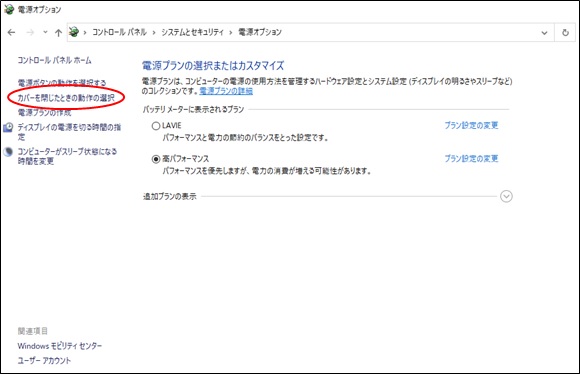
設定の変更
「何もしない」を選択して、「変更の保存」をクリックします。
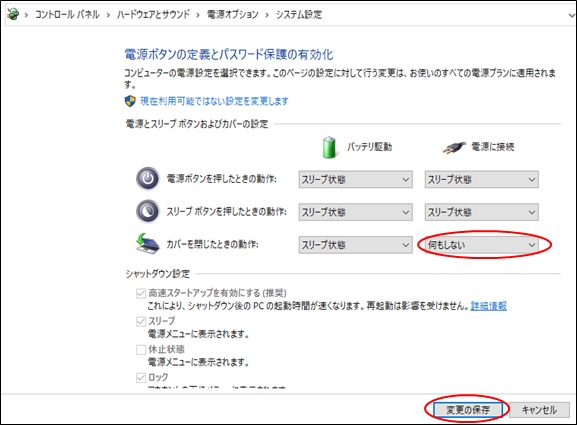
これでノートを閉じても、スリープモードにならずに、使えます。
閉じて使う
設定を変更すると、以下の様にノートを閉じても使えるようになりました。

デュアルモニターとして使う
ディスプレイ設定
メニューの選択
デスクトップ上の任意の場所を右クリックするとメニュー画面が表示されます。
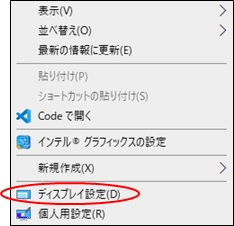
マルチディスプレイの設定
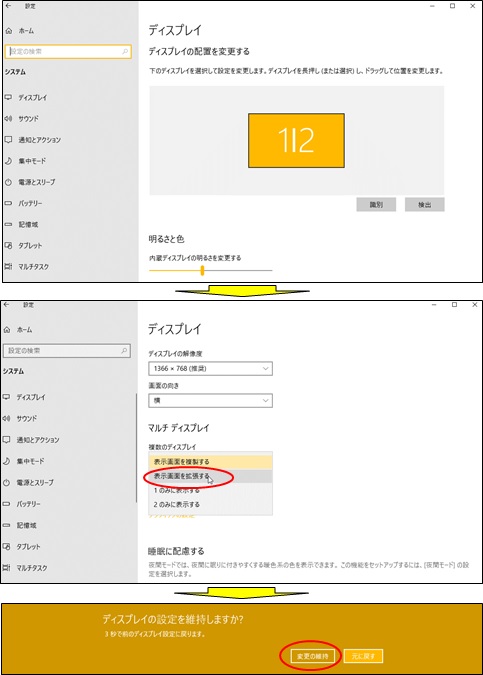
[ 複数のディスプレイ ]
- 1のみに表示する。、2のみに表示する。
1台目(プライマリーモニター)のみに映像を出力します。
2つのモニターの内、どちらかは使用しない時に選択します。 - 表示画面を複製する。
2つのモニターは常に同じ画面を表示します。
複製は2つのモニターに同じデスクトップ画面を表示させるときに使用します。
例えば、プレゼンをする際に、自分はノートパソコンを操作して、相手には大きな画面で、見やすいようにしておけば、効率的なプレゼンが可能です。 - 表示画面を拡張する。
2つのモニターを1つのデスクトップとして出力
拡張は2つのモニターを1つの画面として使う場合に選択します。
ディスプレイ間でマウスポインターの移動もできますので、広々とした作業スペースを作れます。各画面には異なる画面を表示することができます。
モニターの位置関係の設定
①位置関係の確認

識別をクリックすると、モニター番号が表示されます。(数秒で消えます)
②位置関係の変更

モニターの物理的配置と同期させる為、管理画面上のモニター位置を移動させます。1をクリックして右へ移動させます。
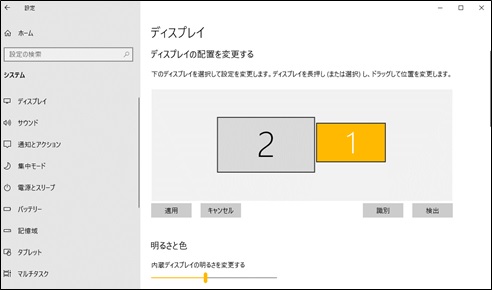
メインモニターの設定
ここでは2番モニターをメインモニター(windowsの起動時にログインを行うモニター)とします。2番モニターの枠内をクリックして選択します。
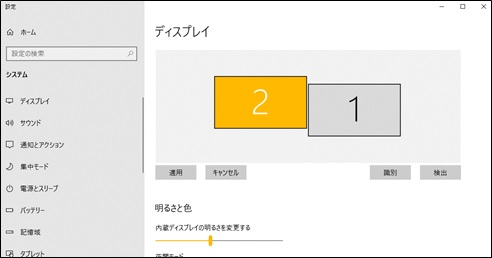
「これをメインディスプレイにする」にチェックを入れます。
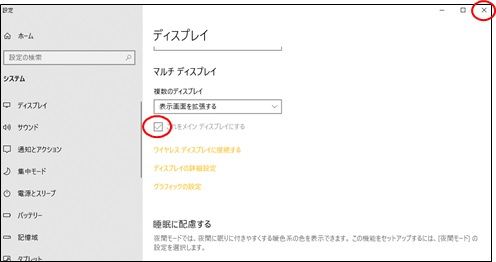
デュアルモニターの表示
右のノートでWebサイトを見ながら、左のモニターでexcelを編集します。
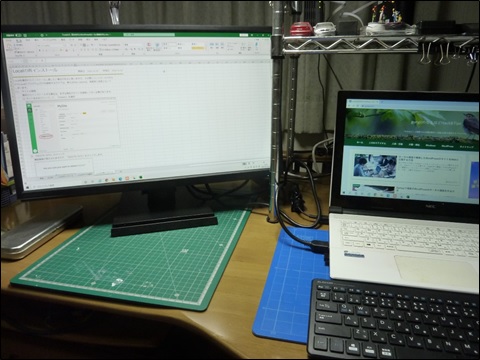




コメント